Thông tin liên hệ
- 036.686.3943
- admin@nguoicodonvn2008.info

Các ứng dụng tin nhắn hiện nay đều có tùy chọn gửi ảnh động để cuộc trò chuyện thêm hấp dẫn hơn. Và nếu thích thì người dùng có thể gửi video với nhiều chủ đề khác nhau trong Gmail, dưới dạng video ngắn từ kho Vlipsy khi cài tiện ích Vlipsy for Gmail.
Bên cạnh đó dịch vụ còn có thêm tùy chọn tự tạo video cá nhân, khi người dùng truy cập vào Vlipsy để tạo video. Video tạo xong có thể lấy luôn mã nhúng hoặc tải xuống để sử dụng. Bài viết dưới đây sẽ hướng dẫn bạn đọc cách gửi video trong Gmail.
Hướng dẫn chia sẻ video ngắn trong Gmail
Bước 1:
Người dùng cài đặt tiện ích Vlipsy for Gmail theo link dưới đây để cài đặt trên Chrome.
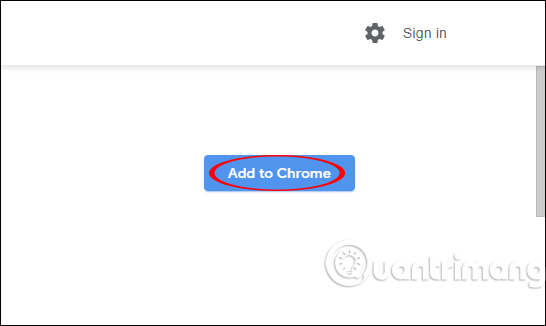
Bước 2:
Tiếp đến chúng ta mở email cá nhân rồi nhấn vào nút Soạn thư như bình thường. Trong giao diện soạn thư bạn sẽ nhìn thấy biểu tượng con voi của tiện ích Vlipsy for Gmail.

Khi chúng ta nhấn vào biểu tượng con voi sẽ hiển thị danh sách các video ngắn mà tiện ích Vlipsy for Gmail hỗ trợ. Các video mới luôn hiển thị ở trên cùng danh sách. Bạn có thể nhập từ khóa chủ đề video muốn tìm.

Bước 3:
Hiển thị giao diện video, bạn nhấn vào Insert into Email để chèn video vào trong nội dung email.
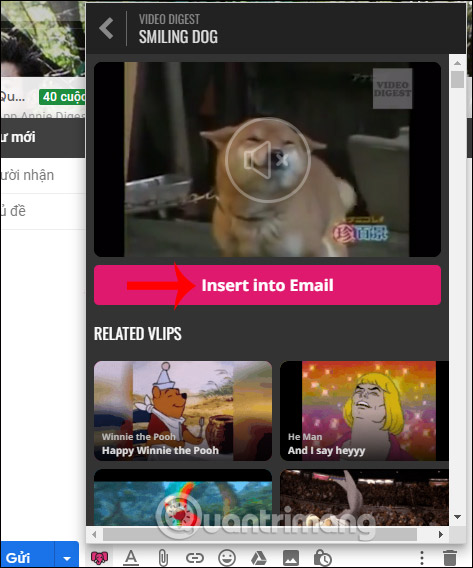
Video khi được chèn vào Gmail sẽ hiển thị dưới dạng ảnh động và không có âm thanh.

Khi người nhận xem email thì họ click vào ảnh động để truy cập vào trang web Vlipsy mới có thể xem và nghe âm thanh video nếu có âm thanh.

Bước 4:
Để tự tạo video của mình người dùng truy cập vào trang chủ Vlipsy rồi nhấn Sign up để tạo tài khoản cá nhân. Người đăng ký cần xác nhận tài khoản qua email. Hoặc chúng ta có thể đăng ký qua tài khoản Facebook.
https://vlipsy.com/
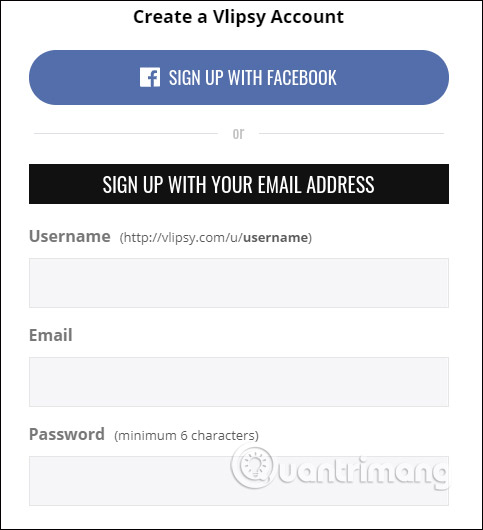
Tại giao diện video chúng ta nhấn chọn vào Create Your Own để tiến hành tạo video cá nhân.

Bước 5:
Tiếp đến bạn nhập URL video YouTube rồi nhấn Process để tiến hành chọn video.
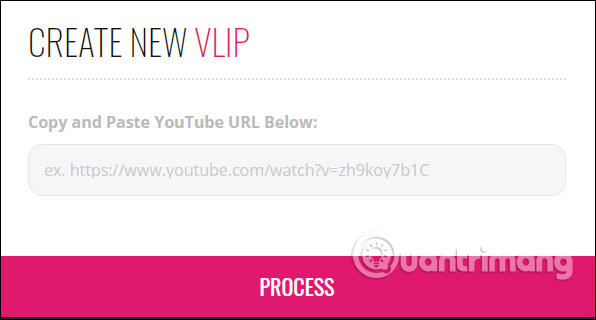
Hiển thị giao diện mới, bạn chọn thời lượng tối đa 30 giây cho video rồi nhấn Clip Video.
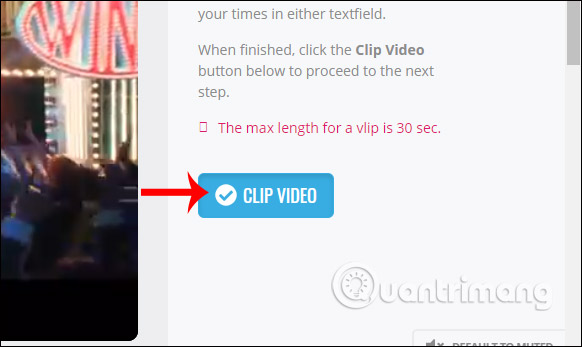
Chúng ta lựa chọn ảnh thu nhỏ cho video thông qua thanh thời gian chọn đoạn bên dưới. Chọn xong nhấn Set Thumbnail như hình.

Cuối cùng người dùng thêm thông tin về video rồi nhấn Save Info & Publish để tiến hành xuất video.

Trong giao diện phát video chúng ta nhấn vào biểu tượng share rồi chọn Download vlip nếu muốn tải video xuống.
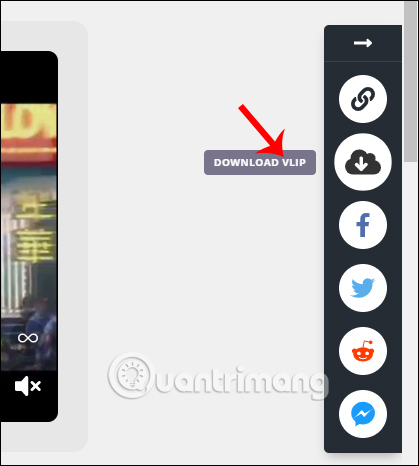
Tiện ích Vlipsy for Gmail tạo thêm tùy chọn nội dung gửi email cho người dùng. Các video hiển thị trong email được mặc định là ảnh động và khi nhấn vào video bạn sẽ được nghe âm thanh đầy đủ.
Chúc các bạn thực hiện thành công!
Nguồn tin: Quantrimang.com
Ý kiến bạn đọc
Những tin mới hơn
Những tin cũ hơn
 Cách đưa ứng dụng ra màn hình máy tính Win 11
Cách đưa ứng dụng ra màn hình máy tính Win 11
 Cách cố định ảnh chèn trong Excel
Cách cố định ảnh chèn trong Excel
 Datetime trong Python
Datetime trong Python
 Hướng dẫn bật Hardware Accelerated GPU Scheduling Windows 11
Hướng dẫn bật Hardware Accelerated GPU Scheduling Windows 11
 Hướng dẫn ẩn mục Network trong File Explorer Windows 11
Hướng dẫn ẩn mục Network trong File Explorer Windows 11
 Chào ngày mới thứ 6, lời chúc thứ 6 vui vẻ
Chào ngày mới thứ 6, lời chúc thứ 6 vui vẻ
 Cách phục chế ảnh cũ bằng AI Gemini
Cách phục chế ảnh cũ bằng AI Gemini
 99+ Cap về bản thân, stt về bản thân hay, đáng suy ngẫm
99+ Cap về bản thân, stt về bản thân hay, đáng suy ngẫm
 3 công thức khiến bảng tính Excel của bạn liên tục chậm
3 công thức khiến bảng tính Excel của bạn liên tục chậm
 Quan điểm sống YOLO và lời cảnh tỉnh về sức khỏe tài chính
Quan điểm sống YOLO và lời cảnh tỉnh về sức khỏe tài chính
 Tự nhiên lại thấy nhớ
Tự nhiên lại thấy nhớ
 9 GNOME extension hữu ích ít được biết đến
9 GNOME extension hữu ích ít được biết đến
 Tạo và sử dụng các macro tự động trong Word 2010
Tạo và sử dụng các macro tự động trong Word 2010
 Cách thiết lập PSWindowsUpdate và UpdGUI để thoát khỏi sự phiền toái khi cập nhật Windows
Cách thiết lập PSWindowsUpdate và UpdGUI để thoát khỏi sự phiền toái khi cập nhật Windows
 Các hàm Python tích hợp sẵn
Các hàm Python tích hợp sẵn
 Tìm hiểu về Double Commander: Trình duyệt file nguồn mở miễn phí đánh bại Windows File Explorer
Tìm hiểu về Double Commander: Trình duyệt file nguồn mở miễn phí đánh bại Windows File Explorer
 Cách tạo khung viền trang bìa trong Word
Cách tạo khung viền trang bìa trong Word
 8 tính năng Windows mà bạn ước gì mình biết đến sớm hơn
8 tính năng Windows mà bạn ước gì mình biết đến sớm hơn
 6 ứng dụng ghi chú mã nguồn mở tốt nhất
6 ứng dụng ghi chú mã nguồn mở tốt nhất
